1、右键点击开始按钮,在弹出菜单选择“设置”的菜单项。
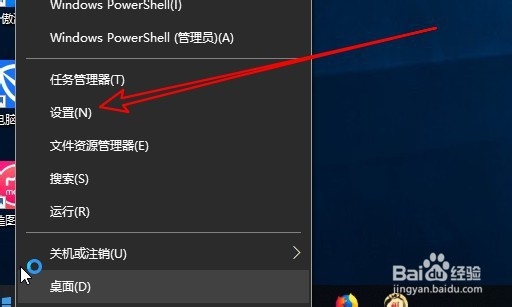
3、在打开的个性化的窗口中点击左侧的“开始”菜单。
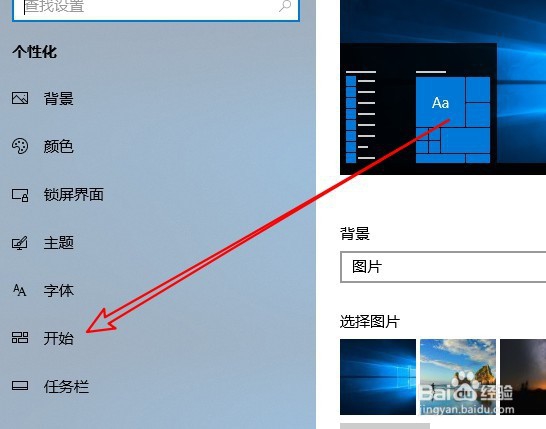
5、接下来在打开的窗口中找到“文件资源管理器”的设置项。
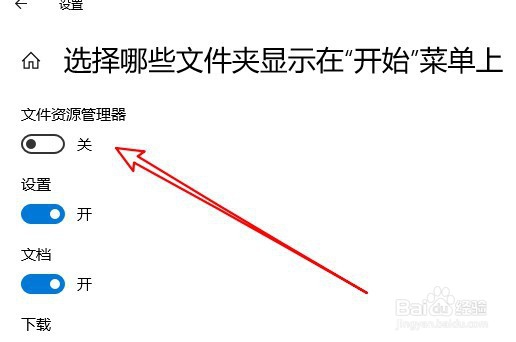
7、打开开始菜单,就可以看到添加好的“文件资源管理器”的图标了。
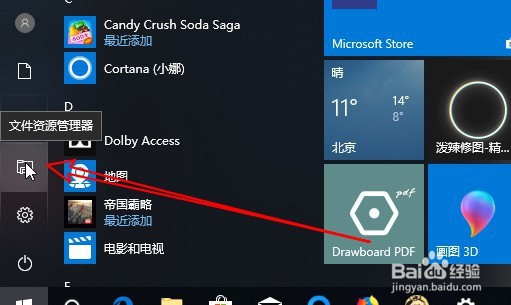
8、总结:1、右键点击开始按钮,在弹出菜单选择“设置”的菜单项。2、然后在打开的Windows设置窗口点击个性化的图标。3、在打开的个性化的窗口中点击左侧的“开始”菜单。4、然后在右侧的窗口中找到“选择哪些文件夹显示在开始菜单上”的链接。5、接下来在打开的窗口中找到“文件资源管理器”的设置项。6、点击下面的开关,把其设置为打开的状态。7、打开开始菜单,就可以看到添加好的“文件资源管理器”的图标了。